De MySQL-databaseserver is een van de meest populaire open-sourcedatabaseservers die vaak worden gebruikt bij de ontwikkeling van webapplicaties. Dit document biedt een stapsgewijze handleiding voor het installeren van MySQL op Windows. Het behandelt de configuratiedetails ook met screenshot
De download starten
1.Ga naar http://dev.mysql.com/downloads/installer/.
2.Klik op de knop Downloaden.
3. Scrol omlaag naar het gedeelte MySQL-databaseserver en standaardclients en selecteer de nieuwste productieversie
3.Sla het installatiebestand op uw systeem op.
De installatie starten
Nadat het downloaden is voltooid, voert u het installatieprogramma als volgt uit:
1.Klik met de rechtermuisknop op het gedownloade installatiebestand (bijvoorbeeld mysql-5.1.67-winx64.msi) en klik op Uitvoeren.
Het MySQL-installatieprogramma wordt gestart .
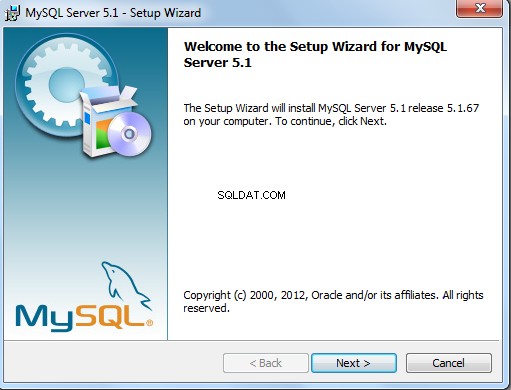
2.Selecteer in het welkomstvenster Volgende om door te gaan
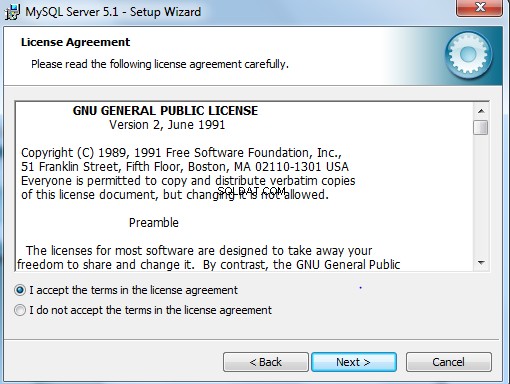
3.Bekijk in het paneel Licentie-informatie de licentieovereenkomst, klik op het selectievakje voor acceptatie en klik op Volgende.
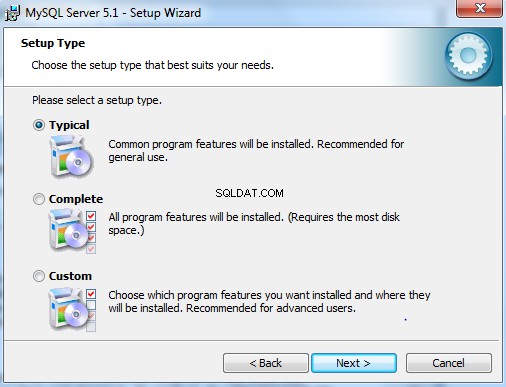
4.Kies in het paneel Type instelling de optie Standaard en klik op Volgende.
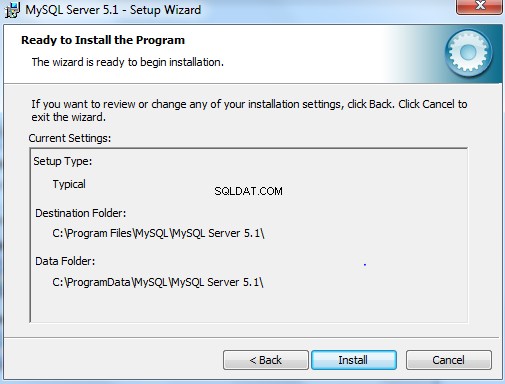
5.Klik in het venster Gereed voor installatie op Installeren

6) De installatie wordt gestart.
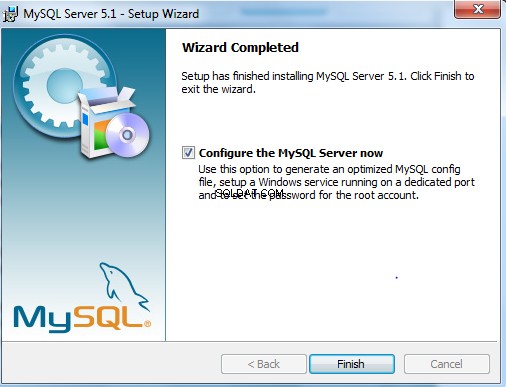
7) Wanneer de serverinstallatie met succes is voltooid, verschijnt het informatiebericht op het installatiepaneel. Zorg ervoor dat het selectievakje De mysql-server nu configureren is aangevinkt en klik vervolgens op voltooien
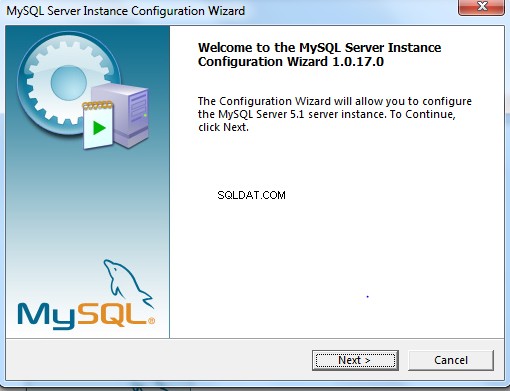
8.Klik in het Configuratiescherm op Volgende.
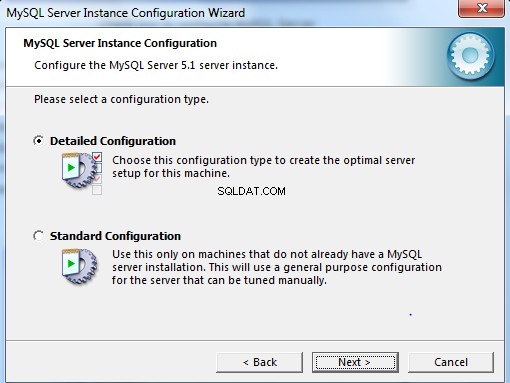
9) Kies op de configuratiepagina van de MYsql-serverinstantie Gedetailleerde configuratie
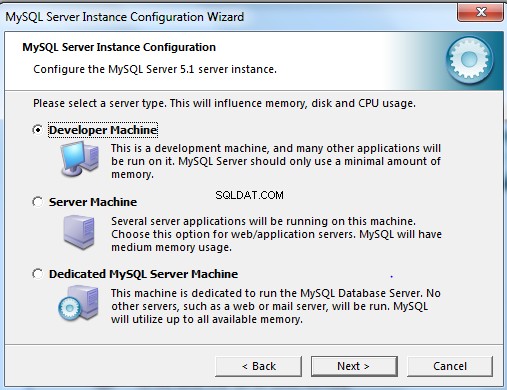
10.. Selecteer de optie Ontwikkelmachine.
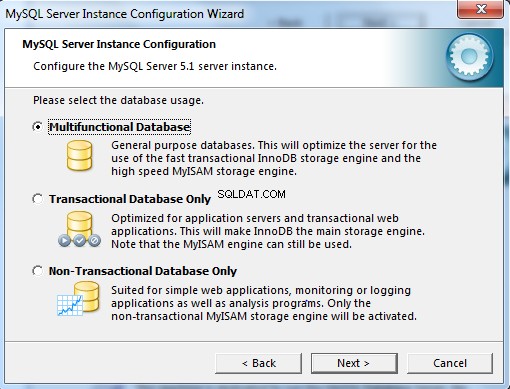
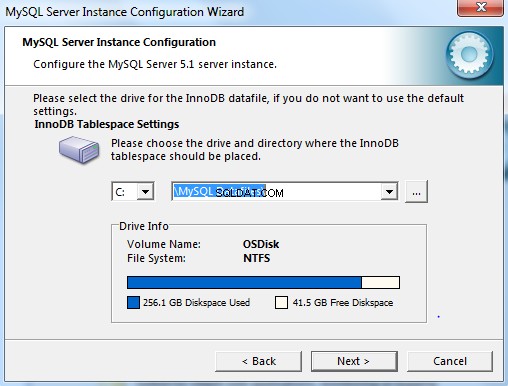
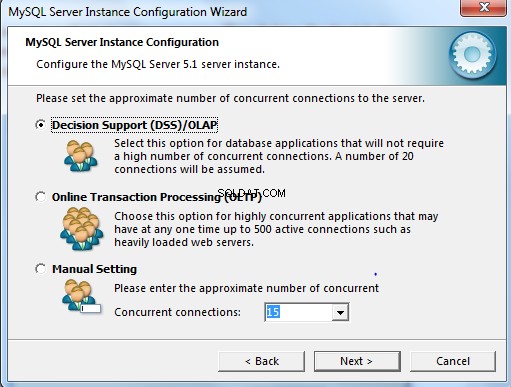
11) Kies Multifunctioneel, locatie van gegevensbestanden en Beslisondersteuning op de volgende drie schermen
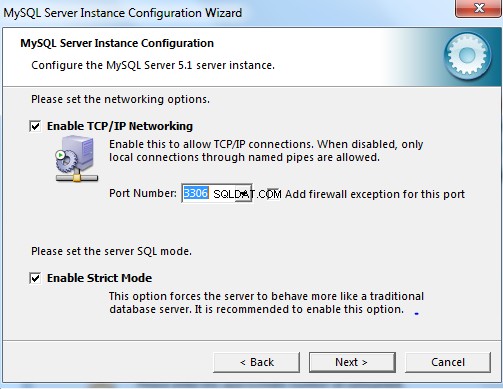
12) Schakel TCP/IP-netwerken in. Zorg ervoor dat het selectievakje is ingeschakeld en geef het poortnummer op. De standaardinstelling is 3306 - laat deze ongewijzigd als er geen speciale reden is om deze te wijzigen. Open Firewall-poort voor netwerktoegang. Selecteer om een firewall-uitzondering toe te voegen voor de opgegeven poort. Klik op Volgende.
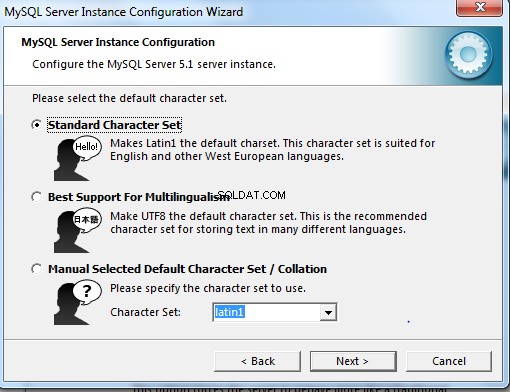
13) Kies de standaard tekenset
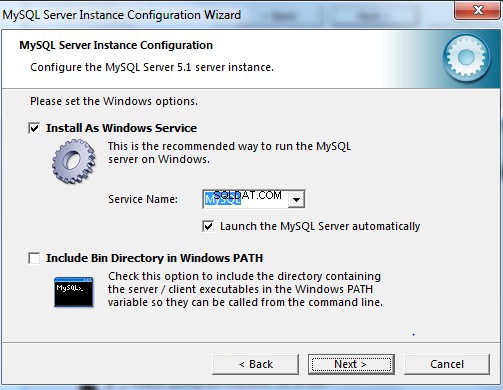
14) Controleer de installatie als Windows-service
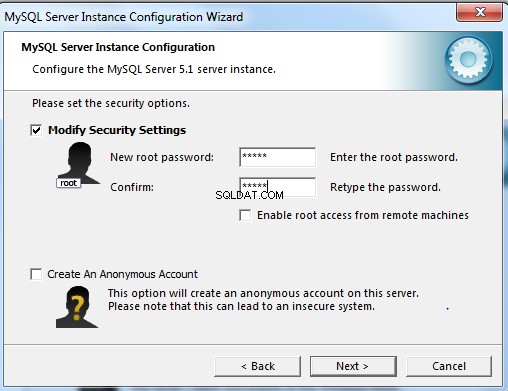
15) stel de volgende opties in:-Wachtwoord rootaccount.
Opmerking:De rootgebruiker is een gebruiker die volledige toegang heeft tot de MySQL-databaseserver – gebruikers maken, bijwerken en verwijderen, enzovoort. Onthoud het root-wachtwoord - je hebt het later nodig bij het maken van een voorbeelddatabase.
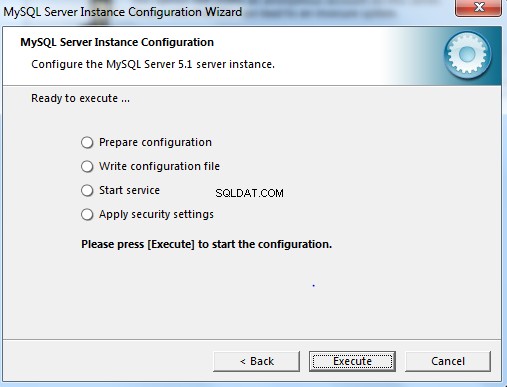
16) Klik op Uitvoeren om de configuratie te starten
Wanneer de configuratie met succes is voltooid, verschijnt het informatiebericht op het paneel Voltooid. Klik op Voltooien. Om te controleren of de installatie met succes is voltooid, voert u Taakbeheer uit. Als MySQLd-nt.exe in de lijst Processen staat, is de databaseserver actief.
Nu de database klaar is, kunnen we er verbinding mee maken met de mysql-opdrachtregelclient met het wachtwoord dat u voor root heeft ingesteld
Nu bent u verbonden met de MySQL-server en kunt u alle SQL-opdrachten als volgt uitvoeren op de mysql>-prompt:
mysql> DATABANKEN TONEN;
+———-+
| Database |
+———-+
| mysql |
| test |
+———-+
2 rijen in set (0,13 sec)
Ik hoop dat je het artikel leuk vindt over de stapsgewijze handleiding voor het installeren van MySQL op Windows. Geef alsjeblieft feedback
